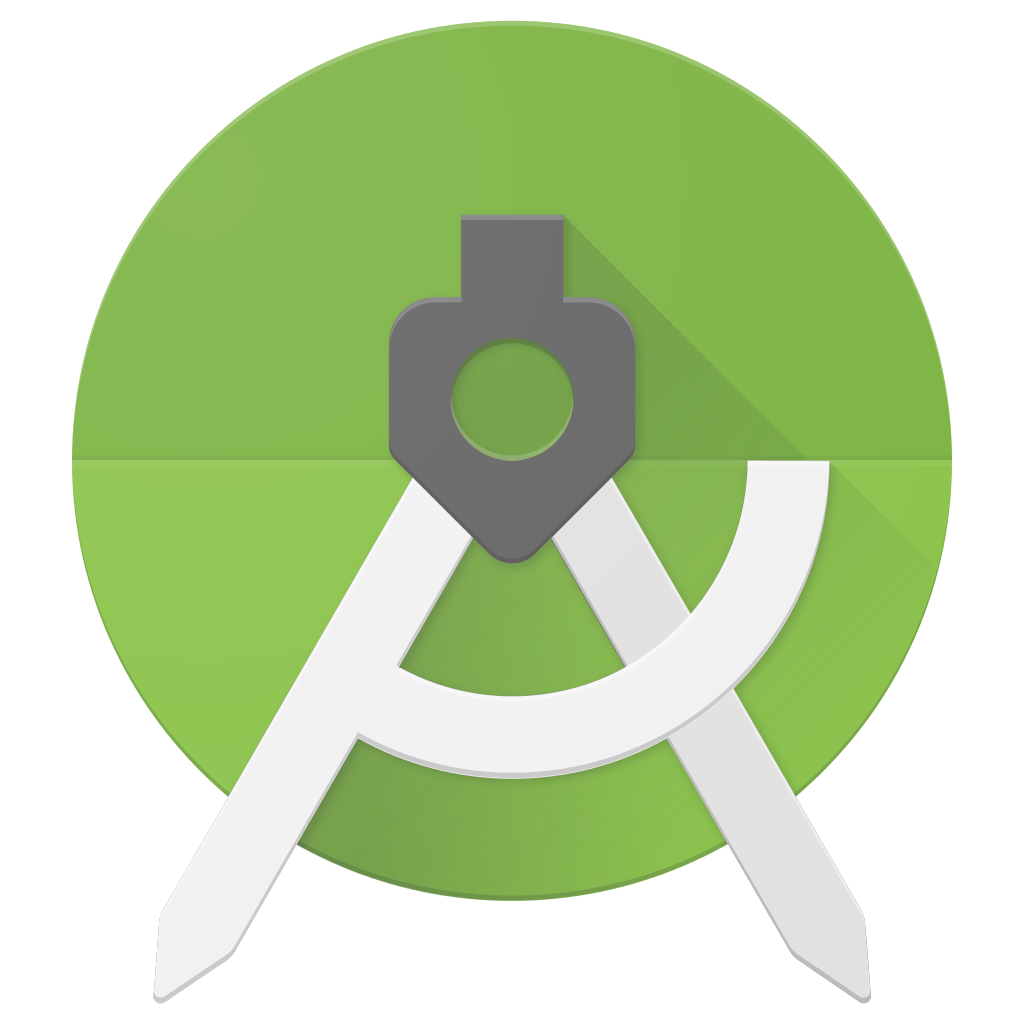2 דרכים להתקנת סטודיו אנדרואיד בקלות, מתאימה למתחילים!
אם אתה מתכנת מקצועי אולישכבר מכיר יישום בשם Android Studio. אבל, אם אתה בן / ת חדש בעולם התכנות, אולי שמעת לעתים קרובות את היישום הזה אך מעולם לא ניסית את זה אפשרי.
אז, אולפן אנדרואיד באמתסביבת פיתוח משולבת (IDE) המשמשת ליצירה ופיתוח של יישומי אנדרואיד, המבוססים על IntelliJ IDEA. סטודיו אנדרואיד מציע תכונות רבות להגברת הפרודוקטיביות בעת יצירת יישומי אנדרואיד.
לדוגמה, כמו אמולטור מהיר ועשיר בתכונות, גרסת מערכת מבוסס על גרעינים יתרונות גמישים ורבים אחרים. ג'דים, כיום אולפני אנדרואיד נמצאים בשימוש נרחב לפיתוח יישומי אנדרואיד.
כיצד להתקין את סטודיו אנדרואיד בקלות
להתקנת סטודיו אנדרואיד במחשב נייד /המחשב חייב להיות בעל מפרט מתאים, מכיוון ש- Android Studio די מרוקן את הזיכרון של המחשב הנייד שלך. RAM הציע לפחות 3GB, שטח דיסק מינימלי של 2GB וכן הלאה. אתה יכול לקרוא אותו באופן מלא יותר באתר הרשמי של Android Studio. מייד, להתקנת Android Studio, אנא עקוב אחר הצעדים - כיצד להתקין את Android Studio למטה.
1. שלבים להתקנת סטודיו אנדרואיד
כדי להתחיל את שלבי ההתקנה של Android Studio,הדבר הראשון שעליך לעשות הוא לחבר את המחשב הנייד / מחשב שלך לרשת אינטרנט. מכיוון שתהליך ההתקנה דורש לא מעט אינטרנט. פשוט עקוב אחר השלבים שלהלן.
1. ראשית, לפני שתתקין את Android Studio במחשב נייד / מחשב, עליך להוריד אותו תחילה. אנא הורד אותו סטודיו אנדרואיד באתר הרשמי שסופק.
2. אם סיימת להוריד אותו, אנא הפעל את קובץ ה- exe.
3. לאחר מכן, יופיע חלון ההתקנה של Android Studio, אנא לחץ הבא. כמו בתמונה למטה.

4. לאחר מכן, אנא לחץ הבא להתקנת כל הרכיבים. כמו בתמונה למטה.

5 לאחר מכן, אנא ציין את מיקום האחסון של Android Studio ושל SDK, אך בדרך כלל אחסון ברירת המחדל נמצא בדיסק מקומי C, אם ברצונך לשנות אותו, לחץ על עיון ובחר את מיקום האחסון הרצוי. אם זה נכון, אנא לחץ הבא. כמו בתמונה למטה.

6. לאחר מכן, אנא לחץ התקן אותו. כמו בתמונה למטה. ואם אינך מעוניין ליצור קיצור דרך ל- Android Studio, תוכל לסמן את התיבה שסופקה.

7. לאחר מכן המתן מספר רגעים עד לסיום תהליך ההתקנה. כמו בתמונה למטה.
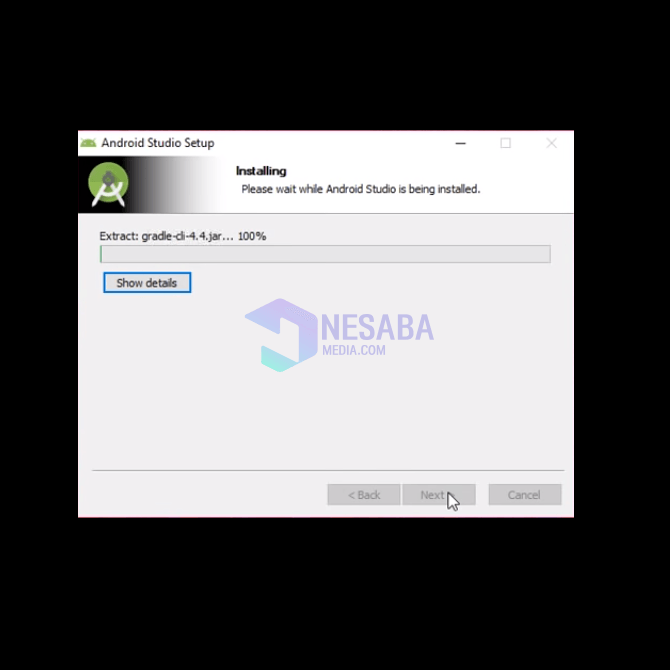
8. ואז, אם מופיע הטקסט שהושלם, פירושו שהוא סיים. אנא לחץ הבא כמו בתמונה למטה.

9. לאחר מכן, יופיע חלון עם כיתוב הגדרת מיקוד סטודיו ל- Android. עזוב את הבחירה התחל את סטודיו אנדרואיד להישאר כברירת מחדל או לחץ ולחץ סיום. כמו בתמונה למטה.

10. לאחר מכן, יופיע חלון חדש עם 2 אפשרויות. לחץ על האפשרות אל תייבא הגדרות, אם מעולם לא התקנת אותה סטודיו לאנדרואיד IDE ולחץ בסדר. כמו בתמונה למטה.

11. לאחר מכן, אנא לחץ הבא. כמו בתמונה למטה.
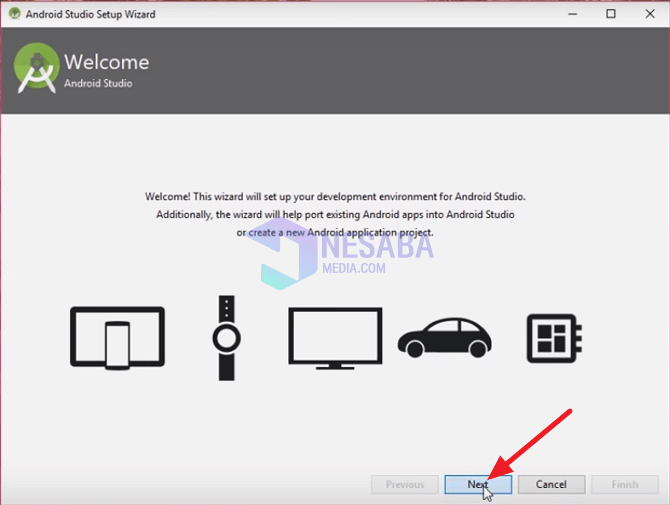
12. לאחר מכן, אנא לחץ מותאם אישית כך שתוכל להתאים אישית את מבוקשך, כמו נושא. לאחר מכן, לחץ על הבא. כמו בתמונה למטה.

13. לאחר מכן, בחר את הנושא הרצוי. לאחר מכן, לחץ על הבא. כמו בתמונה למטה.

14 לאחר מכן, יופיע חלון הגדרת רכיבי SDK. אנא ציין את מיקום ה- SDK כרצונך, אך בדרך כלל אחסון ברירת המחדל. אבל, אם אתה רוצה לשנות את זה, אנא לחץ סמל 3 נקודות. לאחר מכן, לחץ על הבא. כמו בתמונה למטה.
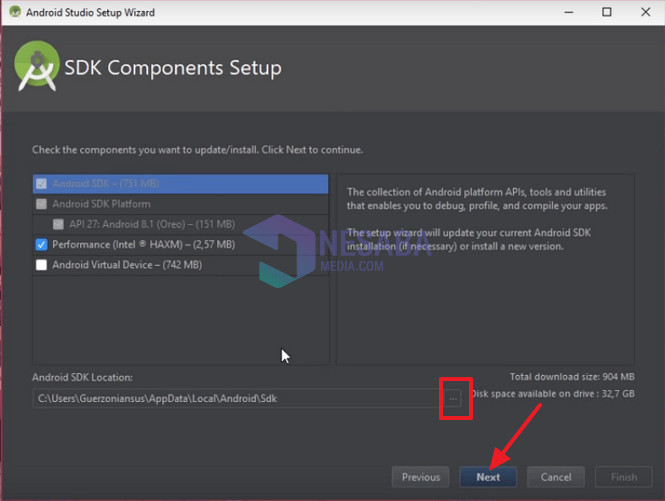
15. לאחר מכן, אנא לחץ סיום. כמו בתמונה למטה.
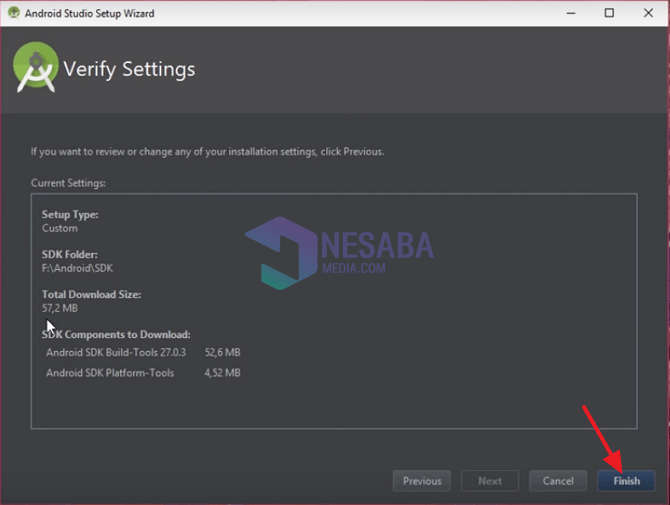
16. ואז יופיע חלון מוריד רכיב, המתן עד לסיום ההורדה. בסיום, אנא לחץ סיום. כמו בתמונה למטה.

17. בוצע. ואז החלון ברוך הבא ל- Android Studio יקבל את פניך. כמו בתמונה למטה.

2. צור גיליון עבודה חדש (פרויקט חדש)
אם התקנת את Android Studio במחשב נייד / מחשב, פשוט תרגול ביצירת פרויקט חדש. להלן הצעדים שתוכלו לנקוט כדי להתחיל פרויקט חדש.
1. אנא פתח את אפליקציית Android Studio שלך. בדף הבית אנא לחץ התחל את פרויקט Android Studio החדש ליצור פרויקט חדש. כמו בתמונה למטה.

2. לאחר מכן מלא את השדות הזמינים. הנה הסבר כך שתוכלו בקלות ולא להתבלבל כשממלאים אותו.
- שם יישום: שם היישום שברצונך ליצור
- תחום חברה: חברה שמקורה בדוגמה "com.nesabamedia.com"
- מיקום הפרוייקט: המיקום בו הפרויקט יאוחסן במחשב הנייד / מחשב שלך
- שם החבילה: שם החבילה, אין צורך לשנות
- כלול c ++: אם היישום שאתה עומד לעשות שימוש ב- c +, אנא בדוק (אם לא משתמש אל תבדוק)
- כלול kotlin: אם היישום שלך משתמש בקוטלין, אנא בדוק (אם אתה לא משתמש אל תבדוק)
ואז, אנא לחץ הבא. כמו בתמונה למטה.
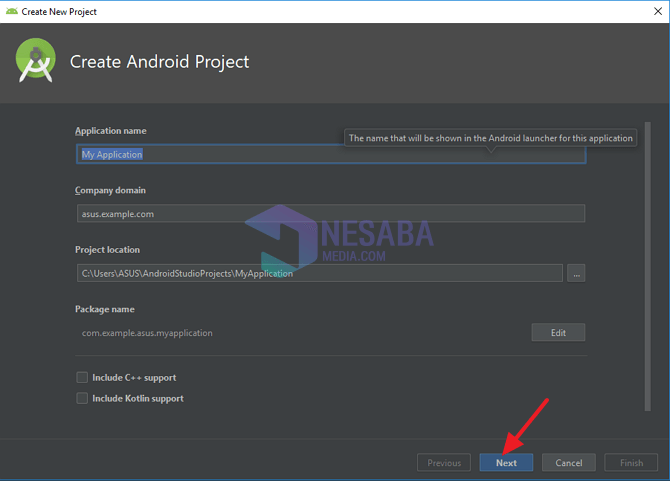
3. לאחר מכן תבחר את סוג הפרויקט שתבצע, בין אם זה טלפון, מערכת הפעלה, טלוויזיה או אחרים. אם תיצור פרויקט בצורה טלפון או טאבלטאנא בדוק. לאחר מכן, בחר את ה- SDK המינימלי בו תשתמש. ואז, אנא לחץ הבא. כמו בתמונה למטה.

4. לאחר מכן, בחר את סוג הפריסה שברצונך ליצור. למתחילים מומלץ להשתמש בפעילות ריקה. ואז, אנא לחץ הבא. כמו בתמונה למטה.
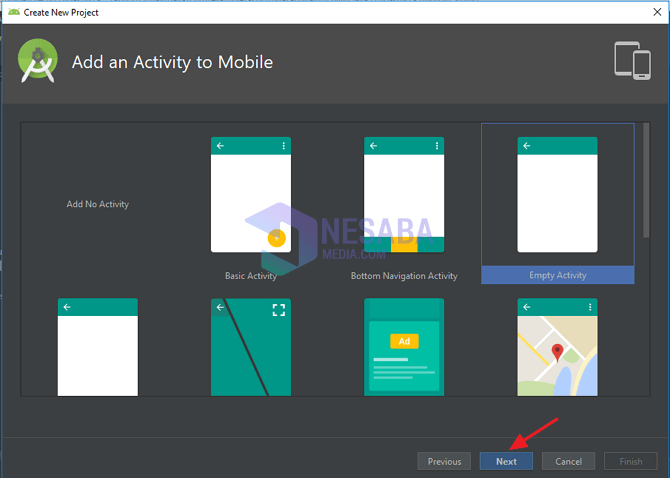
5. לאחר מכן, יופיע שם הפעילות ותצוגת שם הפריסה אשר יהפכו לכיתה 1. לכן עדיף לא לשנות. לאחר מכן, לחץ על סיום. כמו בתמונה למטה.

6. בוצע. המתן זמן עד שהקוד ייצא הכל כן. עבודה מאושרת!

מדריך זה עוסק בהתקנה ויצירה של פרויקטים חדשים באנדרואיד סטודיו בקלות. אני מקווה שמדריך זה כיצד להתקין את Android Studio יכול להיות שימושי. תודה